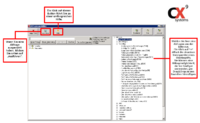Abfragen C-Rent
Ihr C-Rent bietet Ihnen eine Vielzahl von verschiedenen Abfrage- und Auswertungsmöglichkeiten. Alle erfassten Daten können in individuell gewünschter Art und Weise abgefragt werden.
Sollten Sie einen spezifischen Abfragewunsch haben, können wir Ihnen diesen jederzeit nach Absprache erfüllen.
Um zu Abfragemaske zu gelangen, wählen Sie "Abfragen" ![]() "Abrage ausführen". Es öffnet sich die Abfrageübersicht (siehe Abb.1)
"Abrage ausführen". Es öffnet sich die Abfrageübersicht (siehe Abb.1)
Hier soll ihnen nun die grundlegende Bedienung des Abfrage-Tools erläutert werden. Für eine detailliertere Beschreibung der einzelnen Abfragen ist in Ihrem C-Rent eine Hilfe integriert,
welche Sie über den Button "Hilfe" aufrufen können (siehe Abb.1).
Wählen Sie nun auf der rechten Seite die gewünschte Abfrage aus. Die einzelnen Abfragen sind Oberbegriffen zugeordnet. Um die einem Oberbegriff zugehörigen Punkte auszuwählen,
klicken Sie auf das "+"- Symbol des jeweiligen Oberbegriffs.
Haben Sie die gewünschte Abfrage per Rechtsklick ausgewählt, klicken Sie auf "Ausführen" ( Das gleiche Resultat erreichen Sie durch einen Doppelklick auf die jeweilige Abfrage).
Im vorliegenden Beispiel wurde die Abfrage „Fahrzeugtransferliste nach KM / Tag“ gewählt, um einzusehen, welcher Transferfahrer eventuell den einen oder anderen Umweg genommen hat.
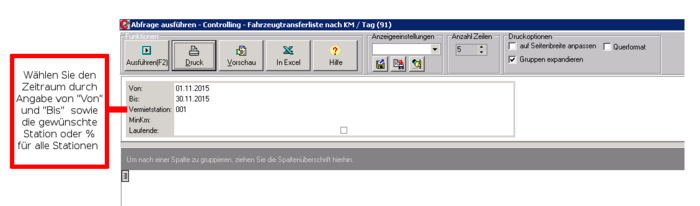
Um nun die Abfrage durchzuführen, müssen Sie den Zeitraum, für den diese gelten soll, definieren. Dies erreichen Sie durch Eingabe der Daten in die Felder "Von" und "Bis".
Klicken Sie hierfür auf die entsprechende Zeile und danach auf das Dreieck-Symbol. Wählen Sie danach das Datum aus (siehe Abb.).

Als nächstes wählen Sie die Station aus, für die die Abfrage gelten soll. Klicken Sie hier ebenfalls auf das Dreieck-Symbol und wählen die entsprechende Station aus der erscheinenden Liste aus.
Möchten Sie eine Abfrage für alle Stationen ausführen wählen Sie "%".
Haben Sie alle Eingaben getätigt, klicken Sie auf "Ausführen" oder betätigen Sie die Funktionstaste F2 auf Ihrer Tastatur und Ihre Abfrage wird ausgeführt.